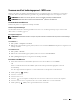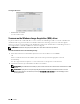Users Guide
Scannen 367
3
Klik op
Bestand
→
Van scanner of camera
(knop
Paint
→
Van scanner of camera
voor Windows 7, Windows 8,
Windows Server 2008 R2 en Windows Server 2012).
Het venster
Scannen met Dell C3765dnf Color MFP (
USB of LAN
)
verschijnt.
OPMERKING: de schermafbeelding kan variëren afhankelijk van het besturingssysteem.
4
Selecteer het soort afbeelding dat u wilt scannen en klik op
De kwaliteit van de gescande foto aanpassen
om het
dialoogvenster
Geavanceerde eigenschappen
weer te geven.
5
Selecteer de gewenste eigenschappen, zoals helderheid en contrast en klik op
OK
.
6
Klik op
Scannen
om het scanproces te starten.
7
Klik op
Bestand
→
Opslaan
om het gescande document op te slaan op de gewenste locatie op uw computer.
Vanuit het bedieningspaneel scant u een afbeelding als volgt:
OPMERKING: deze functie wordt alleen ondersteund op Microsoft Windows Server 2003 en Windows XP.
1
Plaats de documenten met de bedrukte zijde naar boven en de bovenkant eerst in de DADF.
OF
Plaats een enkel document met de bedrukte zijde naar beneden op de documentglasplaat en sluit de
documentklep.
Zie “Een origineel document plaatsen” voor meer informatie over het plaatsen van documenten.
2
Klik op
Start
→
Configuratiescherm
→
Printers en andere hardware
→
Scanners en camera’s
.
3
Dubbelklik op het scannerpictogram. De
Wizard scanner en camera
start.